word文档怎么添加修改 Word怎么记录文档修改
更新时间:2023-09-12 13:33:31作者:jiang
在当今信息化的社会中,Word文档已经成为了我们日常工作中不可或缺的工具,在多人协作编辑的过程中,经常会遇到需要记录文档修改的情况。Word文档怎么添加修改呢?Word又如何记录文档的修改呢?下面我们就来详细探讨一下这个问题。无论是在团队协作中还是个人编辑中,掌握这些技巧都能够提高工作效率,有效管理文档的版本和修改记录。
具体步骤:
1.在word中打开文档要加修改意见或备注时,先点击上方的审阅。再选择要添加修改意见或备注的内容。
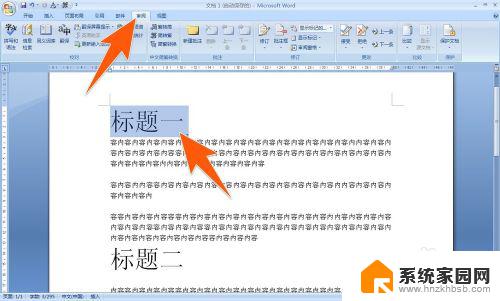
2.然后点击审阅下方的新建批注,如下图箭头所指处。
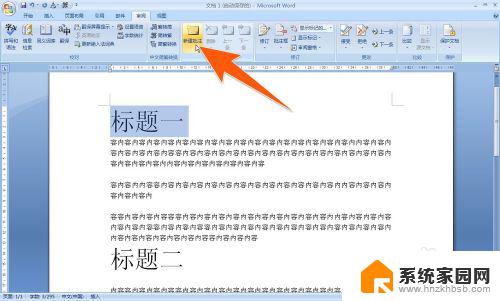
3.这时,就会自动在文档的右侧加上一个有连接线的意见备注输写框。
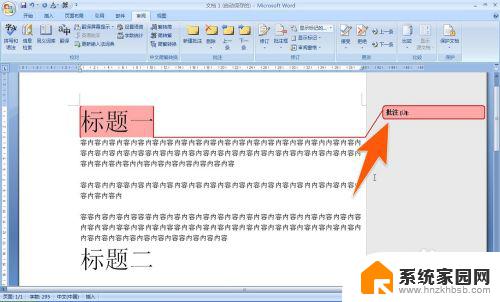
4.这时,用鼠标在里面点击一下,就可以开始针对所选的内容,写入备注意见、或者注释、修改记录。
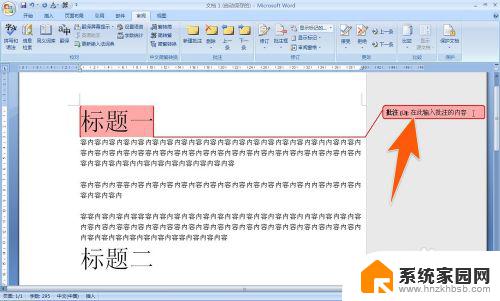
5.对于给内容添加备注记录,这个内容是没有长短限制的。可以任意拖选或多或少的内容,都可以添加上备注记录。
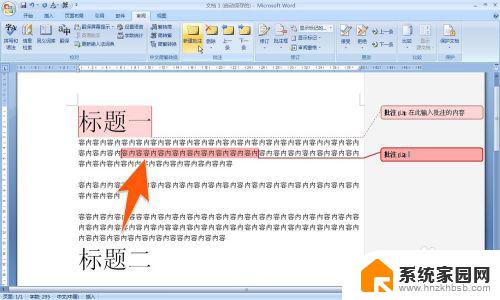
6.如果添加上的意见或备注记录有误,要删除的话。那么可以在该条备注上面右击鼠标,然后在弹出项里面,点击删除批注即可。
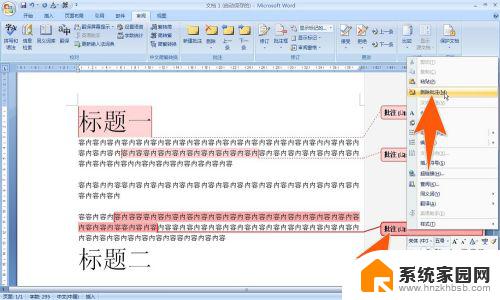
以上就是添加和修改Word文档的全部内容,如果您有任何疑问,请按照小编的方法进行操作,希望这能帮助到您。
word文档怎么添加修改 Word怎么记录文档修改相关教程
- word文档怎么改字体 Word文档怎么一键修改所有文字的字体
- word怎么设置目录字体 修改Word文档目录字体的步骤
- word怎么改变字间距 怎样修改Word文档的文字间距
- word文档怎么添加页 word文档怎么添加页面
- 怎么把文件改成word文档 文本文档转换成word文档方法
- word文件不能编辑怎么解决 无法编辑的Word文档如何修改
- word调整背景颜色 word文档怎么修改背景颜色
- word文档如何关闭修改 word取消退出修订模式的方法
- 电脑文档怎么添加表格 Word文档如何快速添加表格
- word文档打印页码怎么设置 Word文档如何添加页码打印
- 台式电脑连接hdmi 电脑连接显示器的HDMI线怎么插
- 电脑微信怎么在手机上退出登录 手机怎么退出电脑上的微信登录
- 打开检查作业 如何使用微信小程序检查作业
- 电脑突然要求激活windows 如何解决电脑激活Windows问题
- 电脑输入密码提示错误 电脑密码输入正确却提示密码错误
- 电脑哪个键关机 电脑关机的简便方法是什么
电脑教程推荐